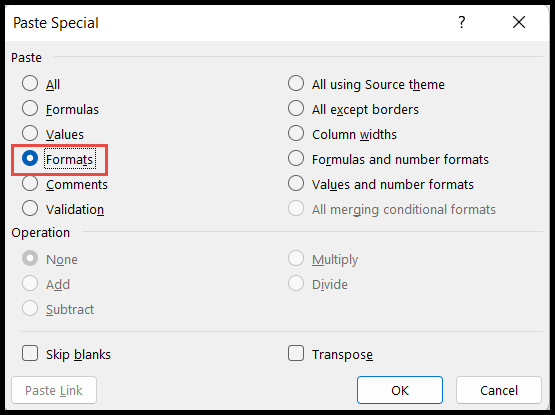Raccourci clavier Excel pour Format Painter
Format Painter dans Excel est une fonctionnalité utilisée pour copier et coller uniquement la mise en forme des cellules.
Il copie et colle toute la mise en forme appliquée aux cellules comme la couleur d’arrière-plan, la couleur de la police, la taille de la police, les bordures, le format des nombres, etc. Ainsi, avec cet utilisateur, vous pouvez coller uniquement la mise en forme de la cellule et exclure la valeur.
Les utilisateurs peuvent utiliser le peintre de format manuellement ou en utilisant des raccourcis clavier et, dans ce didacticiel, nous avons expliqué un raccourci clavier pour utiliser le peintre de format.
Raccourci clavier vers Format Painter dans Excel
Vous trouverez plusieurs raccourcis clavier pour utiliser Format Painter, mais nous avons expliqué ci-dessous le raccourci clavier le meilleur et le plus rapide :
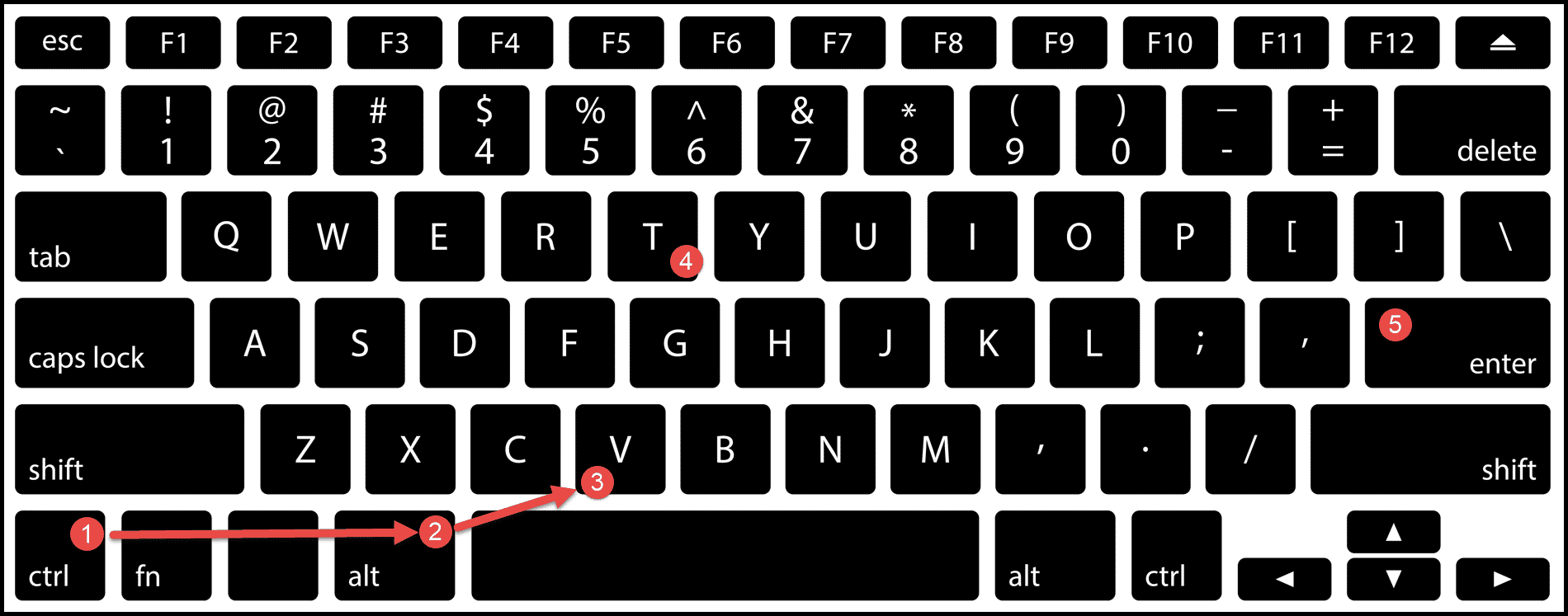
Ctrl + Alt + V → T
Étapes pour formater Painter à l’aide d’un raccourci clavier
- Tout d’abord, allez dans la cellule ou la plage de cellules dont vous souhaitez copier et coller la mise en forme et appuyez sur les touches « Ctrl + C » pour copier les cellules.
- Après cela, allez dans la cellule où vous souhaitez coller la mise en forme de la cellule et maintenez enfoncées les touches « Ctrl » + « Alt », puis appuyez sur « V » pour ouvrir la boîte de dialogue « Coller spécial », puis relâchez les touches.
- Maintenant, appuyez sur « T » pour déplacer le bouton radio sur l’option « Formats », puis appuyez sur la touche « Entrée » et votre formatage sera collé.